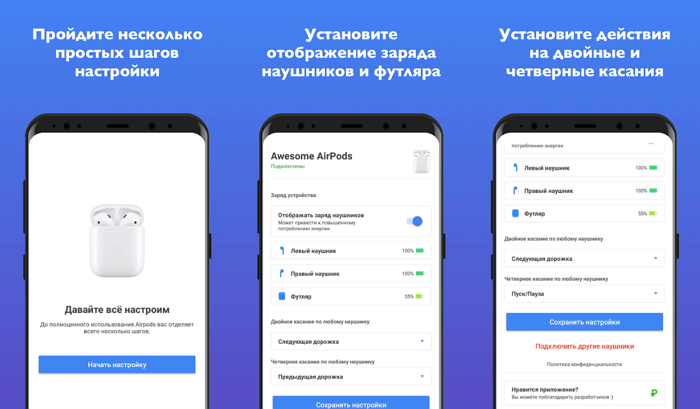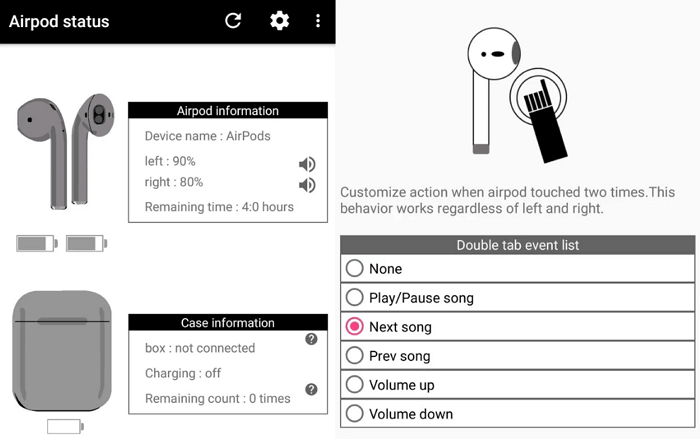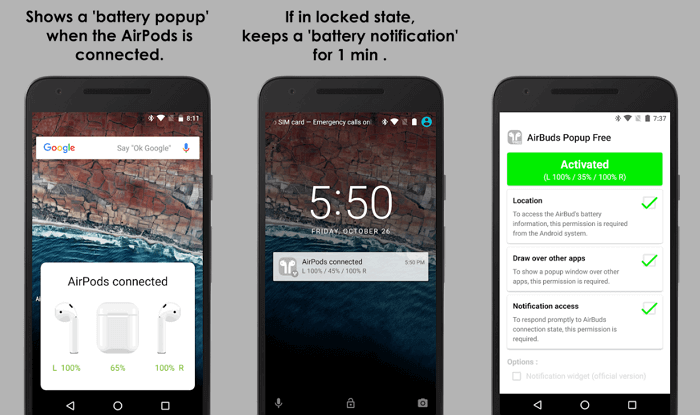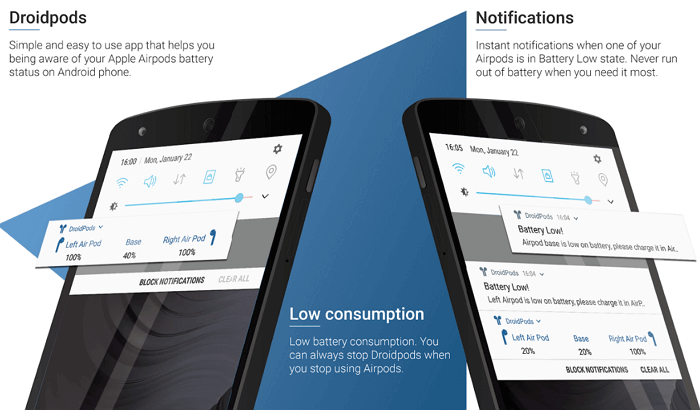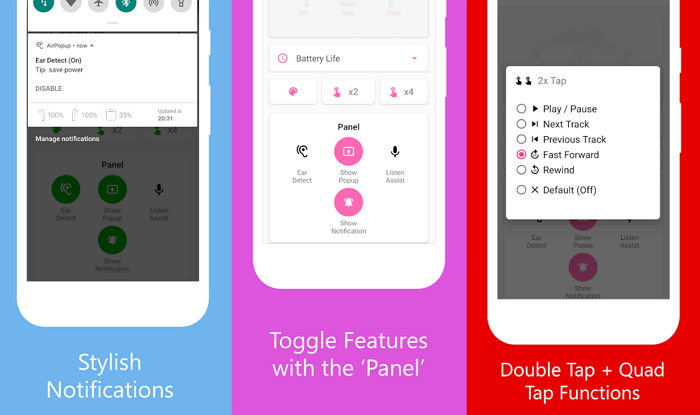- Как подключить AirPods к Android
- Подключение к Android
- Как подключить AirPods к Xiaomi
- Как подключить к Samsung
- Какие функции будут работать с Android?
- Какие функции не будут работать с Android?
- Как расширить функциональность AirPods с Android
- Стоит ли покупать AirPods для использования с Android?
- 7 лучших приложений для подключения AirPods к Android
- AirBattery
- PodsControl
- Assistant Trigger
- Podroid
- AirBuds Popup
- Droidpods
- AirPopup
- Как подключить AirPods к Android
- Как подключить AirPods
- Как активировать дополнительный функционал наушников
Как подключить AirPods к Android
Некоторые пользователи считают, что наушники подключаются только к телефонам этой же фирмы. Но это не так.
Подключение к Android
- Убедитесь, что наушники находятся в зарядном кейсе.
- Откройте чехол от наушников.
- Нажмите на круглую кнопочку на его обратной стороне кейса.
Дождитесь, пока индикатор между наушниками внутри кейса начнет мигать белым цветом и создастся Bluetooth-пара.
Перейдите в Bluetooth меню своего Android телефона и выберете наушники AirPods для подключения. Готово!
Как подключить AirPods к Xiaomi
При включении гарнитуры необходимо зайти в пункт «Поиск устройств Bluetooth» на телефоне и выбрать подключаемое устройство, чтобы произошло сопряжение между устройствами. Обычная активация Bluetooth не даст положительного результата в подключении.
Как подключить к Samsung
В случае с Samsung — зажимаете кнопку на обратной стороне кейса. Ищите свои наушники среди Bluetooth-устройств. Подключаетесь и наслаждаетесь своей музыкой.
Какие функции будут работать с Android?
Большинство функций AirPods с андроидом будут действовать также, как и с айфоном. Например, сенсорные датчики на наушниках, которые выполняют множество различных функций, лишь двумя прикосновениями. При этом не доставая телефон из кармана. Также наушники оборудованы микрофоном, это огромный плюс для тех, кто должен постоянно находиться на связи. Особенно в холодное время года.
Какие функции не будут работать с Android?
Но все же стоит отметить, что при использовании AirPods с Android перед вами не будет доступа к функции управления голосом, так как для этого нужен голосовой помощник Siri, который работает только на Apple устройствах.
Ещё вы не сможете наблюдать индикацию зарядки и контролировать её без специально скаченного приложения. В момент вытаскивания наушников, музыка не будет ставиться на паузу, как в случае с iPhone.
Как расширить функциональность AirPods с Android
Расширить функциональность этих наушников на андроиде можно с помощью специальных приложений. Возьмем приложение Droidpods, которое предлагает нам постоянное уведомление показывающее оставшееся время автономной работы AirPods и сообщающее, когда придёт время заряжать один из наушников или оба. Это приложение находится в открытом доступе в Play-Маркете для покупки всего за 2,49.
Или бесплатное приложение AirBattery, которое также позволит вам отслеживать количество заряда у ваших наушников и кейса. Ещё плюс этого приложения в том, что оно также может поддерживать другие беспроводные наушники W1.

Стоит ли покупать AirPods для использования с Android?
AirPods с iPhone работают без нареканий, наушники мгновенно подключаются, работают без перебоев, есть жесты. Но перед покупкой наушников для сопряжения к Android-смартфону нужно быть готовым, что эта парочка будет работать не идеально.
Стоит понимать, что AirPods вне экосистемы Apple становятся простыми беспроводными наушниками. Тем не менее, их можно подключить различным устройствам, которые поддерживают передачу музыки и звуков по Bluetooth.
Многие пользователи выбирают наушники AirPods именно за удобство в пользовании. Разработчики Apple всегда стараются, чтобы пользование их техникой было предельно простым. В целом, каждый сам для себя делает вывод, подсчитывает помимо остальных плюсов и минусов ещё и свои. Конечно проще брать устройства из одной и той же фирмы, но это не всегда выгодно по цене.
Источник
7 лучших приложений для подключения AirPods к Android
Наушники Apple AirPods в одно время очень сильно рекламировались по всему миру. Некоторые в этом усмотрели беспроводное будущее, в котором неизбежно исчезнет разъём для наушников. Хотя они были разработаны для iPhone, они также будут работать на множестве смартфонов на Android.
Вы можете подключить AirPods на Android и иметь доступ к большинству функций, таких как проверка уровня заряда батареи, контроль за воспроизведением песен, ответ на звонки, активация Google Assistant и т.д. В этой статье мы разберём лучшие приложения на Android, которые совместимы с AirPods и предоставляют пользователям большинство функций.
AirBattery
Первое, что приходит на ум, это приложение AirBattery, разработанное Джорджем Фридрихом. Это утилита для AirPods от Apple, которая показывает вам уровень заряда обоих наушников. AirBattery также позволяет автоматически определить, находятся ли наушники в ушах, чтобы включить музыку. К сожалению, такая функция работает только для ограниченного списка приложений, таких как Netflix, YouTube и Google Play Music.
У AirBattery также есть платный вариант, которая расширяет функционал базовой версии. В ней на стартовом экране появится уведомление со всей информацией насчёт наушников, чтобы вам было удобнее за ними следить. Если вы хотите узнать состояние чехла, вы должны поместить в него один наушник.
Также поддерживаются девайсы от Beats by Dre, BeatsX и других производителей.
PodsControl
PodsControl — это, возможно, самое красивое приложение, которое только можно найти в этом обзоре. Интерфейс выглядит исключительно аккуратно и рассчитан только на самое необходимое. Главное меню разделено на четыре части. Одна из передних частей отображает название девайса и информацию о подключении. После неё следует секция с отображением уровня заряда батареи AirPods и их кейса.
Там же вы можете найти кнопку включения системы мониторинга. Её также можно выключить, чтобы сохранить заряд батареи. В ней мы можем установить назначения нажатий с кастомизированными опциями для двойного нажатия. Однако не позволяет настроить касания для каждого из наушников.
Что нам больше всего нравится в PodsControl — это простота в использовании. При первом запуске вы попадёте на страницу, в которой вы должны выбрать AirPods в списке доступных для подключения Bluetooth-девайсов. После того как произойдёт подключение, сразу же откроется на главный экран приложения.
К счастью, у PodsControl нет платной версии. Все функции уже доступны в базовой версии.
Assistant Trigger
Assistant Trigger от DotArrow Inc — это утилита для Android, которая поддерживает AirPods второго поколения. Она показывает процент заряда наушников и самого кейса, в том числе в виде уведомления на стартовом экране. Assistant Trigger также умеет определять, когда наушники находятся в ушах, и начинают воспроизводить медиа.
При двойном нажатии на уведомление открывается приложение Assistant Trigger, при единичном — музыка останавливается или включается. Уведомление показывает заряд батареи маленькими иконками, которые выглядят очень мило. Уровень заряда батареи не всегда точен и показывается с погрешностью в 10%. В этом нет вины самого приложения, потому что AirPods сообщают о заряде только таким образом.
Стоит отметить, что функции отображения заряда и определение местоположения наушников доступны только в про-версии, которая обойдётся вам в 2 доллара.
Podroid
Podroid — это приложение разработанно Кенву Ли. У него есть уникальная особенность — способность подстраивать интерфейс под себя. Podroid обеспечит вас функцией остановки воспроизведения при вытаскивании AirPods из ушей. Однако вместе с тем разработчик предупреждает, что это повлечёт за собой высокое потребление заряда батареи. Установка большей задержки может увеличить срок жизни наушников.
Podroid показывает уровень заряда батареи Airpod через уведомления и строке состояния. Заметьте, что для нормальной работы Podroid требует разрешения на доступ к уведомлениям. Это позволит приложению читать все уведомления, приходящие на ваш телефон. Podroid утверждает, что запрашивает разрешение только для того, чтобы улучшить его работу и не передаёт их третьим лицам. Но для пользователей, которые беспокоятся за свою приватность, это может стать большим минусом.
Как и Assistant Trigger, Podroid позволяет настраивать касания на усмотрение пользователя. При двойном нажатии на иконку шестерёнки вы перейдете в настройки, в которых сможете все настроить под себя.
AirBuds Popup
AirBuds Popup от Developer J заявляет о себе как быстрое, простое и прекрасное. Как и большинство других приложений, оно показывает статус батареи в строке состояния или как уведомление. Но функция уведомления доступна только на премиум-версии AirBuds.
Оно также имеет возможность определять, в ушах ли AirPods или нет. Другие функции вроде «прочитать имя звонящего» и т.д. доступны только в премиум-версии, которая стоит всего 1,5 доллара. Для нормальной работы AirBuds Popup требуется разрешение на доступ к уведомлениям и местоположению.
Droidpods
Droidpods — это приложение, ориентированно на уведомления, и на них держатся все главные функции. Контроль за Apple AirPods осуществляется в зоне уведомлений, и ему не нужно ничего другого для отображения всей основной информации. Кроме того, Droidpods отправляют вам предупреждение, если вдруг уровень заряда батареи одного из наушников опустится ниже, чем на 10%.
Однако всё выглядит так, что разработчик не особо заинтересован в развитии своего продукта. Последнее обновление у приложение было 1 февраля 2018 года. Если вам не имеет значения, работает ли до сих пор кто-то над приложением, то мы советуем попробовать Droidpods. В принципе, таким простым утилитам, не нужно никакого продолжения развития, так как всё уже и так сделано. Разве что кроме небольших багов, которые давно пора исправить.
У Droidpods нет бесплатной версии, так что за неё придется заплатить 2,5 доллара.
AirPopup
AirPopup обеспечит вас большинством функций, которые обычно недоступны в подобных приложениях. Но общий список не будет особо отличается: проверка уровня жизни батареи, помощь в прослушивании, уведомления, всплывающие соединения. Приложение отображает как уровень заряда батареи, так и оставшееся время. Нажатия могут быть кастомизированы под Play/Pause, Next/Previous и т.д.
Уведомления выглядят превосходно. Доступна опция отключения мониторинга, чтобы увеличить срок жизни батареи AirPods. AirPopup поставляется в комплекте с опцией определения местонахождения наушников. То есть, если обнаружится, что наушники в ушах, то медиа автоматически включится. Вы также можете выбрать основной цвет главного меню, чтобы добавить чуточку персонализации.
Это один из лучших вариантов, которое мы смогли найти в Play Store. Как и в случае с Droidpod, AirPopup не имеет бесплатной версии. Придётся сразу заплатить 2 доллара, чтобы установить его на смартфон.
Источник
Как подключить AirPods к Android
AirPods можно подключить к Android, как и любые другие Bluetooth-наушники. Однако, чтобы использовать весь их функционал, придётся установить дополнительное приложение.
Рассмотрим пошаговую инструкцию, как это можно сделать на своем Android-смартфоне.
Как подключить AirPods
Шаг 1. Поместите ваши AirPods в кейс для зарядки и зарядите их, если они разряжены.
Шаг 2. Нажмите и удерживайте кнопку на кейсе, чтобы перевести наушники в режим сопряжения.
Шаг 3. На смартфоне потяните вниз от верхнего края экрана, чтобы открыть шторку уведомлений.
Шаг 4. Удерживайте палец на пиктограмме «Bluetooth», чтобы открыть его настройки.
Шаг 5. Включите Bluetooth-модуль и нажмите на кнопку «Обновить».
Шаг 6. Если наушники не отобразились в «Доступных устройствах», откройте раздел «Редко используемые». Найдите наушники и нажмите на них.
Шаг 7. Поставьте отметку «Разрешить доступ к контактам и журналу звонков». Затем выберите «Принять».
Шаг 8. AirPods появится в списке «Сопряжённые устройства».
Как активировать дополнительный функционал наушников
Для того, чтобы в AirPods на Android активировать весь функционал, необходимо использовать стороннее приложение. Сделайте следующее:
Шаг 1. Откройте Google Play и найдите программу Assistant Trigger. Нажмите кнопку «Установить».
Шаг 2. Дождитесь, пока программа будет скачана и установлена.
Шаг 3. Нажмите кнопку «Открыть».
Шаг 4. После запуска, программа сама запросит нужные ей разрешения. Нажмите кнопку «Разрешить».
Шаг 5. Откройте доступ к местоположению. Выберите «Разрешить в любом режиме».
Шаг 6. Разрешите отображение всплывающих окон. Нажмите «Разрешить».
Шаг 7. Переведите переключатель «Показать поверх других приложений» в положение «Включено».
Шаг 8. Отключите оптимизацию батареи для этого приложения, чтобы система автоматически не убирала фоновый процесс. Нажмите «Разрешить».
Шаг 9. Раскройте выпадающее меню и переключитесь на «Все приложения».
Шаг 10. Найдите «AssistantTrigger» и нажмите по нему.
Шаг 11. Выберите пункт «Не экономить» и нажмите кнопку «Готово».
Шаг 12. Вновь перейдите к приложению и активируйте переключатель «Включить ассистента».
Шаг 13. Программа запросит доступ к уведомлениям. Нажмите «Разрешить».
Шаг 14. Активируйте переключатель рядом с AssistantTrigger.
Шаг 15. Подтвердите доступ к уведомлениям, нажав кнопку «Разрешить».
Шаг 16. Нажмите «ОК» во всплывающем окне.
Шаг 17. Если версия AirPods не определилась автоматически, откройте пункт «Модель наушников».
Шаг 18. Выберите свою модель.
Шаг 19. Нажмите на красную кнопку в нижней части экрана.
Шаг 20. Вы увидите отображение данных о вашем устройстве во всплывающем окне.
Обратите внимание! Теперь, используя сенсорное управление, вы может поставить воспроизведение на паузу, переключить трек или вызвать Google Assistant. Однако, вновь запустить приостановленное воспроизведение не получится. К сожалению, сделать это можно только со смартфона.
Источник